Printer Epson L120 kamu error tidak bisa digunakan untuk print dan hanya menampilkan lampu indikator yang selalu berkedip? Tetap stay cool dan jangan terburu-buru membawanya ke tempat service, sebab kamu bisa memperbaikinya sendiri di rumah asalkan kamu mengetahui cara reset printer Epson L120.
Melakukan reset bisa menjadi solusi terbaik agar printer Epson L120 kamu kembali normal. Masalah printer Epson L120 error tidak mau ngeprint biasanya akan ditandai dengan indikator lampu yang kedap kedip secara bergantian serta muncul pesan ‘Service Required’ dan ‘Ink Waste is Full’ pada layar laptop.
Cara memperbaiki printer Epson L120 dengan gejala lampu kedap kedip bersamaan atau bergantian sebetulnya tidaklah terlalu sulit. Ya, hanya dengan meresetnya printer akan kembali normal dan langsung bisa digunakan seperti sedia kala.
Cara Reset Printer Epson L120
Cara untuk mereset printer Epson L120 yang error bahkan bisa dilakukan dengan dua metode, yaitu secara manual (tanpa aplikasi) dan menggunakan aplikasi.
Reset Manual
Untuk cara yang pertama ini kamu bisa menggunakannya jika printer Epson L120 kamu kehabisan tinta atau karena sesudah mengisi ulang tinta.
1. Cabut kabel power yang menghubungkan printer dengan arus listrik, lalu diamkan selama 5-10 menit.
2. Kemudian colokkan kembali kabel power, lalu nyalakan printer dan tunggu hingga printer menyala sempurna.
3. Setelah itu tekan tombol berlogo segitiga selama 5 detik lalu lepaskan.
4. Tekan lagi tombol tersebut selama 3 detik lalu lepaskan kembali. Nantinya, printer Epson L120 kamu akan melakukan reset dengan sendirinya.
5. Jika berhasil, lampu indikator berwarna orange yang tadinya terus berkedip akan langsung berhenti.
6. Selesai, printer sudah kembali normal dan siap untuk kembali digunakan mencetak dokumen.
Cara Mereset Printer Epson dengan Aplikasi
Apabila cara yang pertama masih tidak membuahkan hasil dan printer Epson L120 kamu masih tetap error, alangkah baiknya jika kamu meresetnya dengan bantuan software atau aplikasi pihak ketiga bernama Resetter Epson L120.
Software Resetter Epson L120 ini bisa kamu dapat dari MediaFire atau situs penyedia software lainnya.
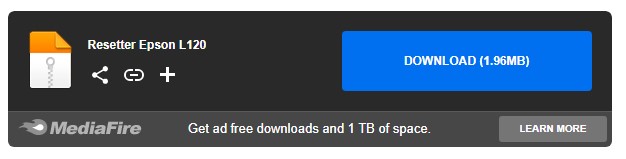
1. Download aplikasi Resetter Epson L120 di laptop atau komputer kamu.
2. Setelah proses pengunduhan selesai, buka filenya kemudian langsung saja instal dan extract.
3. Hidupkan printer Epson L120 kamu, lalu buka aplikasi Resetter Epson L120 yang sudah kamu extract tadi.
4. Klik tombol Select dan pilih Epson L120 sesuai dengan model printer yang hendak di reset. Selanjutnya, pilih menu Particular Adjustment Mode.
5. Pilih opsi Waste Ink Pad Counter dan jangan lupa centang kolom yang berada di samping menu Main Pad Counter.
6. Klik tombol Initialize > OK. Setelah itu akan muncul pesan ‘Please Turn Off and Turn On Your Computer. Pada tahap ini kamu diminta untuk merestart printer.
7. Segera periksa lampu indikator, jika sudah berhenti berkedip itu artinya printer telah kembali normal.
BACA JUGA: Cara Reset HP Oppo Lupa Password
Itulah uraian singkat mengenai cara reset printer Epson L120 secara manual dan menggunakan bantuan aplikasi.

